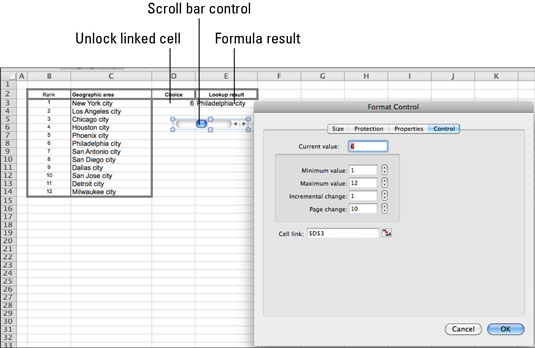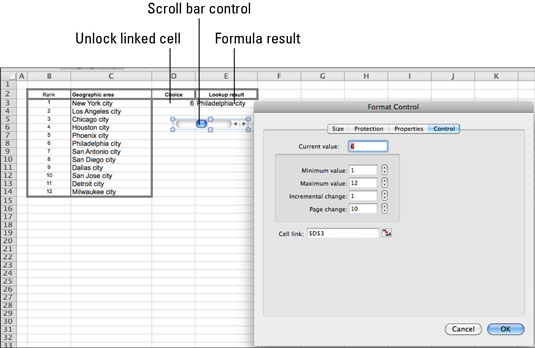Um controle de barra de rolagem em um formulário feito no Excel 2011 para Mac gera um número dentro de um intervalo especificado, em incrementos definidos. O usuário do formulário arrasta o controle da barra de rolagem para a esquerda e para a direita ou para cima e para baixo. Conforme o usuário arrasta o controle, o número aumenta ou diminui. O usuário do formulário pode ajustar a barra de rolagem usando as setas na extremidade direita ou inferior, e você pode clicar na barra para alterar o controle em incrementos especificados.
Você pode usar as barras de rolagem de várias maneiras. Para fazer uma barra de rolagem em uma planilha, siga estas etapas:
Enquanto seu formulário estiver desprotegido, clique no controle Barra de rolagem na Faixa de Opções do Desenvolvedor.
Arraste diagonalmente e solte o mouse.
Uma barra de rolagem aparece conforme selecionada em sua planilha.
Clique com o botão direito na nova barra de rolagem e escolha Format Control no menu pop-up.
A caixa de diálogo Controle de formato é exibida.
Na guia Controle da caixa de diálogo Formatar controle, defina um link de célula clicando no campo Link de célula vazio e, a seguir, clicando em uma célula em qualquer planilha.
A célula vinculada é indicada no campo Cell Link na caixa de diálogo. É aqui que os resultados da seleção do usuário do formulário serão exibidos.
Na guia Controle da caixa de diálogo Controle de formato, use os controles giratórios para ajustar as seguintes configurações conforme desejado:
-
(Opcional) Valor atual: defina um valor padrão. Exibe o valor atual da barra de rolagem se ele foi alterado no formulário.
-
Mínimo V alor: O número na célula ligada quando a barra de rolagem é todo o caminho para a esquerda.
-
Máximo V alor: O número na célula ligada quando a barra de rolagem é todo o caminho para a direita.
-
Incremental C hange: O número incremental para o quanto o número aumenta ou diminui à medida que a barra de deslocamento é movido.
-
Página C hange: Quanto o valor vai mudar quando um usuário clica na barra de rolagem em si, mas não no botão do arrasto da barra de rolagem.
Clique em OK para fechar a caixa de diálogo Controle de formato.
Clique no botão Bloquear células para desbloquear a célula vinculada. O controle não funcionará quando você proteger a planilha, a menos que você desbloqueie a célula vinculada.